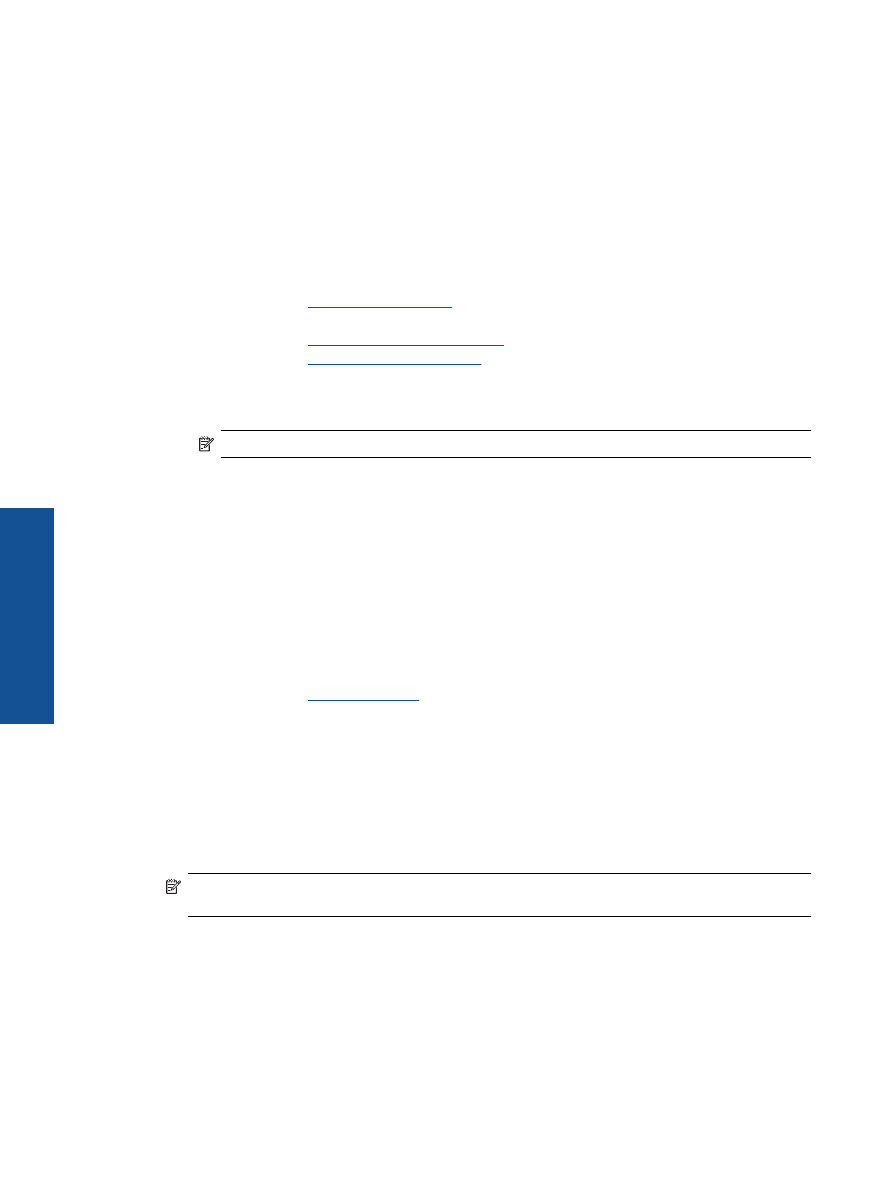
Namigi za uspešno tiskanje
Pogoji za uspešno tiskanje: ustrezno delovanje HP-jevih kartuš z dovolj
č
rnila, pravilno naložen papir in ustrezne
nastavitve izdelka.
Namigi glede
č
rnila
•
Uporabljajte pristne kartuše s
č
rnilom HP.
•
Kartuš ne odpirajte in z njih ne odstranjujte pokrov
č
kov, dokler ni
č
as za njihovo zamenjavo.
Č
e pokrov
č
ki
ostanejo na kartušah, s tem zmanjšate izhlapevanje
č
rnila.
•
Pravilno vstavite rumeno, magenta, cian in
č
rno kartušo.
Za ve
č
informacij glejte
Menjava tiskalnih kartuš
.
•
Preverite ocenjeno koli
č
ino
č
rnila v kartušah, da se prepri
č
ate, da je
č
rnila dovolj.
Za ve
č
informacij glejte
Preverjanje ocenjene ravni
č
rnila
.
•
Za ve
č
informacij glejte
Izboljšanje kakovosti tiskanja
.
•
Č
e se na hrbtnem delu natisnjenih strani pojavijo madeži
č
rnila, za
č
iš
č
enje uporabite meni
Tools (Orodja)
.
◦
Na za
č
etnem zaslonu z možnostmi
Copy (Kopiranje)
,
Scan (Skeniranje)
in
Quick Forms (Obrazci)
izberite
Settings (Nastavitve)
.
Opomba
Č
e za
č
etni zaslon ni prikazan, pritiskajte gumb
Nazaj
, dokler se ne prikaže.
◦
V meniju
Settings (Nastavitve)
izberite
Tools (Orodja)
.
◦
V meniju
Tools (Orodja)
se pomaknite na možnost
Clean Ink Smear (O
č
isti madež)
in pritisnite
OK
(V redu)
.
◦
Sledite navodilom na zaslonu.
Namigi za nalaganje papirja
•
Naložite sveženj papirja (ne le en list). Vsi listi v svežnju morajo biti iste velikosti in vrste, da se papir ne
zagozdi.
•
Papir naložite tako, da je stran, na katero želite tiskati, obrnjena navzdol.
•
Poskrbite, da bo papir ravno položen na pladenj za papir in da robovi ne bodo prepognjeni ali natrgani.
•
Prilagodite vodili za širino papirja na pladnju za papir, tako da se tesno prilegata vsem listom papirja.
Poskrbite, da vodili ne bosta krivili papirja v pladnju za papir.
•
Za ve
č
informacij glejte
Nalaganje medijev
.
Namigi za nastavitve tiskalnika
•
Na kartici
Paper/Quality (Papir/kakovost)
gonilnika tiskalnika izberite ustrezno vrsto papirja in kakovost
tiskanja na spustnem meniju
Media (Mediji)
.
•
Na spustnem seznamu
Paper Size (Velikost papirja)
na kartici
Paper/Quality
(Papir/kakovost) izberite
ustrezno velikost papirja.
•
Dvokliknite ikono
Tiskalniki HP Deskjet 3520
na namizju, da odprete Programska oprema tiskalnika. V
Programska oprema tiskalnika kliknite
Print and Scan(Tiskanje in skeniranje)
in nato
Set Preferences
(Dolo
č
i nastavitve)
, da lahko dostopate do gonilnika tiskalnika.
Opomba
Do Programska oprema tiskalnika lahko dostopate tako, da kliknete
Start > Vsi programi >
HP > HP Deskjet 3520 series > HP Deskjet 3520 series
•
Namesto samo enostransko lahko dokument natisnete obojestransko.
◦
Na kartici
Layout (Postavitev)
s spustnega seznama
Print on Both Sides (Natisni obojestransko)
izberite
Flip on Long Edge (Obrni po dolžini)
ali
Flip on Short Edge (Obrni po širini)
.
◦
Za tiskanje kliknite
OK (V redu)
.
Ko se natisne ena stran, morate po
č
akati nekaj sekund. Nato tiskalnik samodejno naloži papir nazaj v
tiskalnik in tiska na drugi strani. Papirja vam ni treba ro
č
no naložiti ali ukrepati kako druga
č
e.
Poglavje 3
12
Tiskanje
Tiskan
je
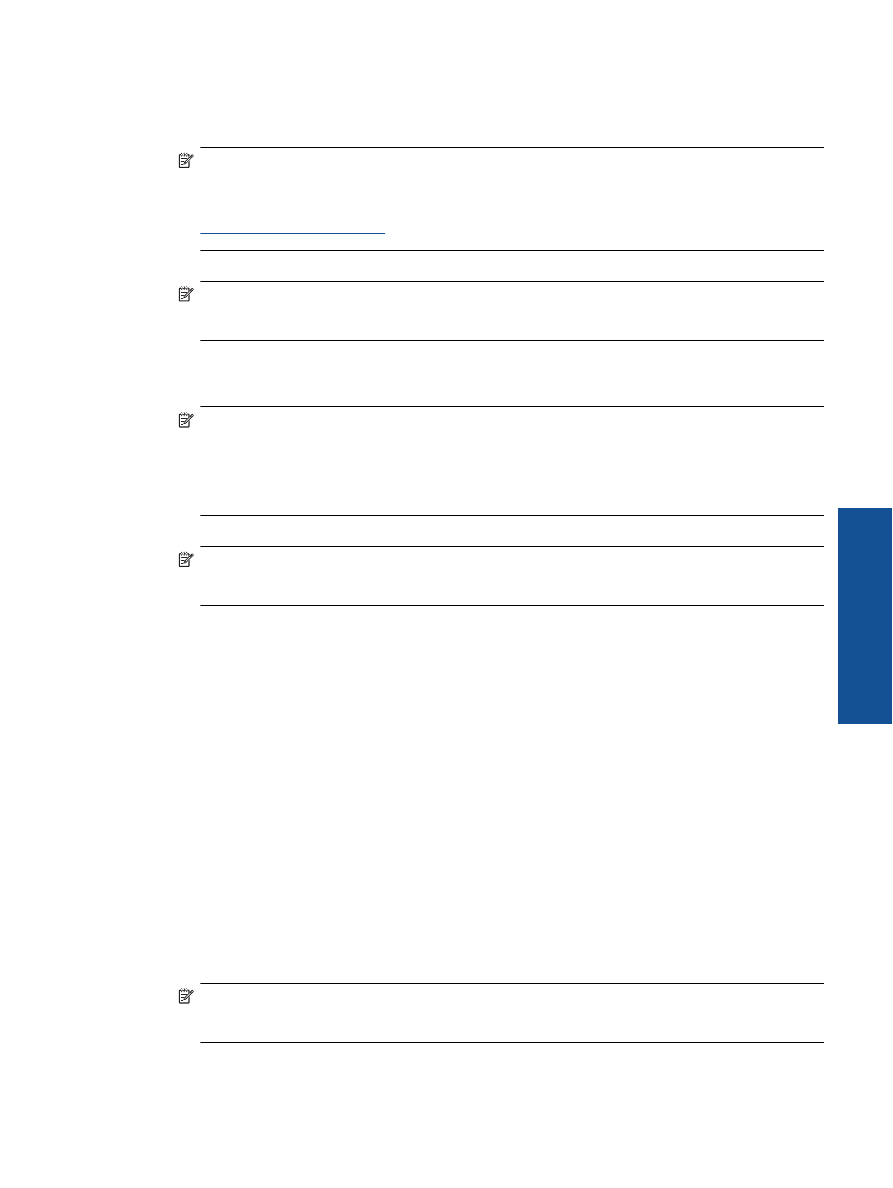
Opombe
•
Originalne HP-jeve kartuše s
č
rnilom so zasnovane in preizkušene s HP-jevimi tiskalniki in vrstami papirja,
kar vedno znova pripomore k u
č
inkoviti rabi.
Opomba
HP ne jam
č
i za kakovost ali zanesljivost potrebš
č
in, ki niso HP-jeve. Garancija ne krije
servisa ali popravil izdelka, ki je potreben zaradi uporabe potrebš
č
in, ki niso HP-jeve.
Č
e mislite, da ste kupili originalne HP-jeve kartuše s
č
rnilom, obiš
č
ite spletno mesto:
www.hp.com/go/anticounterfeit
•
Opozorila in indikatorji ravni
č
rnila posredujejo ocene le za namene na
č
rtovanja.
Opomba
Ko prejmete opozorilno sporo
č
ilo, da primanjkuje
č
rnila, kupite nadomestno kartušo, da se
boste izognili možnim zakasnitvam pri tiskanju. Kartuš vam ni treba zamenjati, dokler kakovost tiskanja
ne postane nesprejemljiva.
•
Nastavitve programske opreme, izbrane v gonilniku tiskalnika, veljajo le za tiskanje, ne pa tudi za kopiranje
ali opti
č
no branje.
•
Dokument lahko, namesto samo enostransko, natisnete obojestransko.
Opomba
Kliknite gumb
Advanced (Dodatno)
na kartici
Paper/Quality (Papir/kakovost)
ali
Layout
(Postavitev)
. Na spustnem seznamu
Pages to Print
(Strani za tiskanje) izberite
Print Odd Pages Only
(Natisni samo lihe strani). Za tiskanje kliknite
OK
(V redu). Ko so natisnjene lihe strani dokumenta,
odstranite dokument iz izhodnega pladnja. V vhodni pladenj ponovno naložite papir, in sicer s prazno
stranjo navzgor. Na spustnem seznamu
Pages to Print
(Strani za tiskanje) izberite
Print Odd Pages
Only
(Natisni samo lihe strani). Za tiskanje kliknite
OK
(V redu).
•
Tiskanje samo z uporabo
č
rnila
Opomba
Č
e želite natisniti
č
rno-bel dokument samo s
č
rno barvo, kliknite gumb
Advanced
(Dodatno)
. V spustnem meniju
Print in Grayscale (Tiskanje v sivinah)
izberite
Black Ink Only (Samo
č
rnilo)
, nato kliknite gumb
OK (V redu)
.
Tiskanje z najve
č
dpi
Č
e želite na fotografski papir natisniti visokokakovostne, ostre slike, uporabite na
č
in z najve
č
pikami na palec
(dpi).
Ve
č
informacij glede lo
č
ljivosti tiskanja v na
č
inu z najve
č
dpi je na voljo v tehni
č
nih podatkih.
Tiskanje v na
č
inu Maximum dpi (Najve
č
dpi) traja dlje kot tiskanje z drugimi nastavitvami in zahteva veliko
koli
č
ino prostega trdega diska.
Tiskanje v na
č
inu z najve
č
dpi
1.
Preverite, ali je v vhodnem pladnju naložen fotografski papir.
2.
V programski aplikaciji v meniju
File
(Datoteka) kliknite
(Natisni).
3.
Preverite, ali je naprava izbrani tiskalnik.
4.
Kliknite gumb, ki odpira pogovorno okno
Properties
(Lastnosti).
Odvisno od programske aplikacije se ta gumb lahko imenuje
Properties
(Lastnosti),
Options
(Možnosti),
Printer Setup
(Nastavitev tiskalnika),
Printer
(Tiskalnik) ali
Preferences
(Nastavitve).
5.
Kliknite zavihek
Paper/Quality (Papir/kakovost)
.
6.
Na spustnem seznamu
Media (Medij9
kliknite
Photo Paper (Foto papir)
. Nato pod
Quality Settings
(Nastavitve kakovosti)
izberite
Best (Najboljša)
.
Opomba
Photo Paper, Best Quality (Fotografski papir, Najvišja kakovost)
je treba izbrati na
spustnem seznamu
Media (Mediji)
na zavihku
Paper/Quality (Papir/kakovost)
, da se omogo
č
i tiskanje
z najve
č
DPI.
7.
Kliknite gumb
Advanced (Dodatno)
.
Tiskanje z najve
č
dpi
13
Tiska
nje
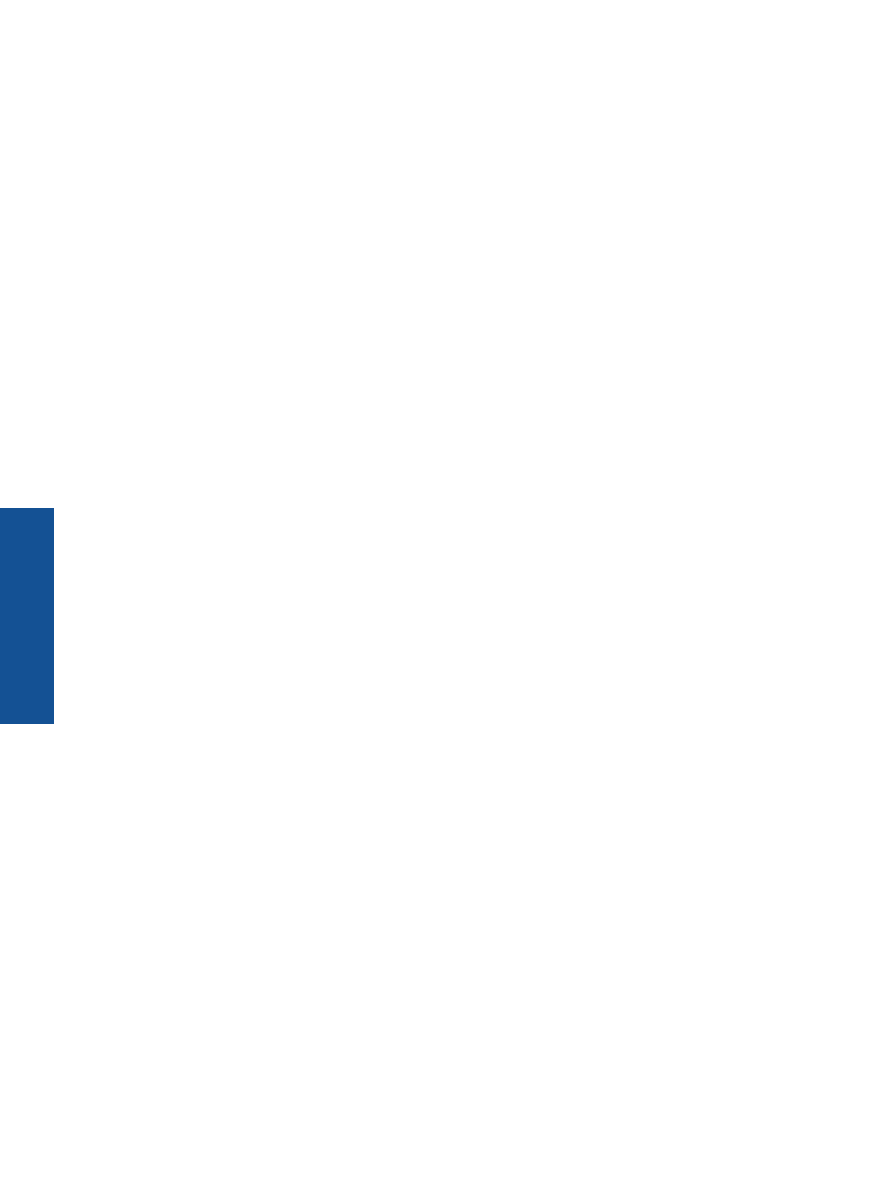
8.
Pod možnostjo
Printer Features (Funkcije tiskalnika)
izberite
Maximum dpi (Najve
č
dpi)
na spustnem
seznamu
Output Quality (Kakovost izpisa)
.
9.
Kliknite
OK (V redu)
, da zaprete dodatne možnosti.
10.
Potrdite
Orientation (Usmeritev)
na zavihku
Layout (Postavitev)
, nato kliknite
OK (V redu)
za tiskanje.
Poglavje 3
14
Tiskanje
Tiskan
je
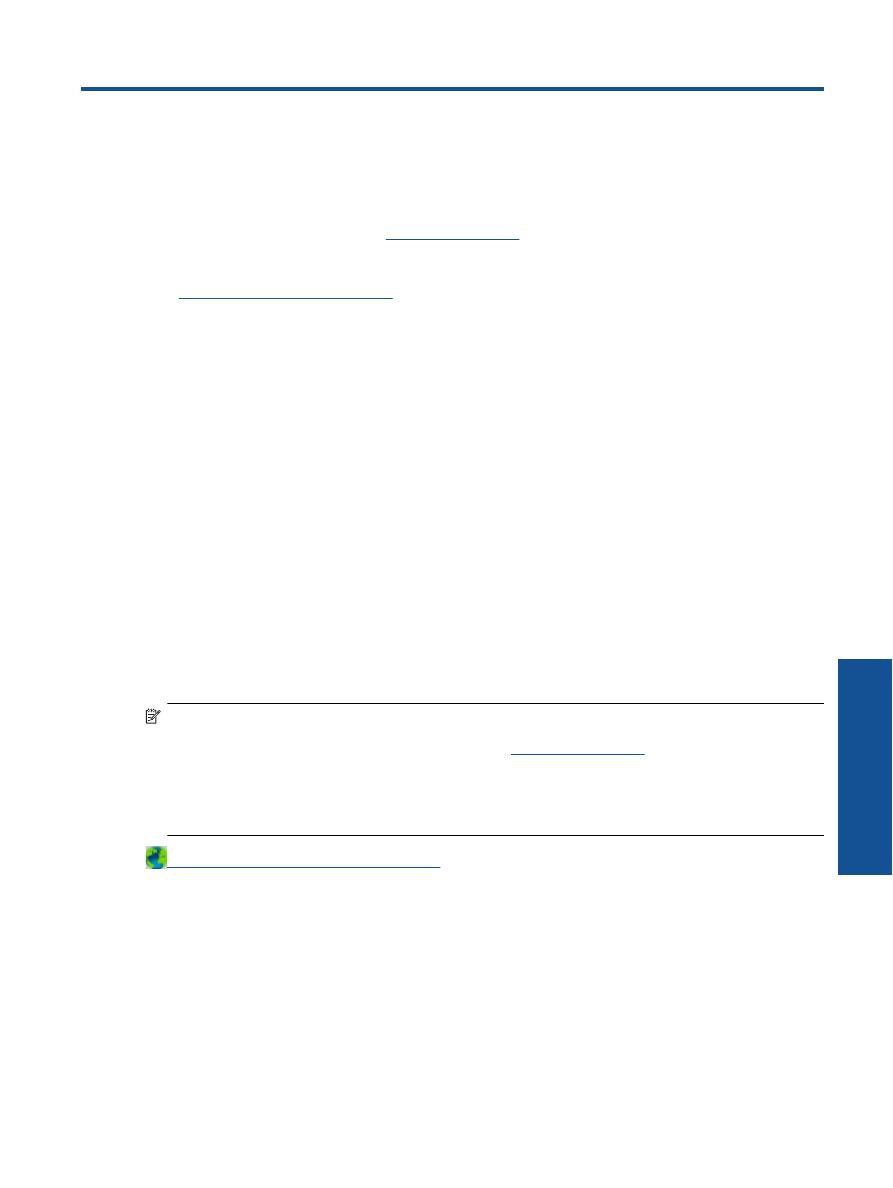
4